As tabelas dinâmicas foram tradicionalmente construídas com cubos OLAP e outras origens de dados complexas que já têm ligações avançadas entre tabelas. No entanto, no Excel, pode importar várias tabelas e criar as suas próprias ligações entre tabelas. Embora esta flexibilidade seja poderosa, também facilita a recolha de dados que não estão relacionados, levando a resultados estranhos.
Alguma vez criou uma tabela dinâmica como esta? Pretendia criar uma discriminação das compras por região, pelo que deixou cair um campo de valor de compra na área Valores e deixou cair um campo de região de vendas na área Etiquetas de Coluna . Mas os resultados estão errados.
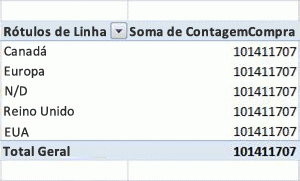
Como pode corrigir isto?
O problema é que os campos que adicionou à Tabela Dinâmica podem estar no mesmo livro, mas as tabelas que contêm cada coluna não estão relacionadas. Por exemplo, pode ter uma tabela que lista cada região de vendas e outra tabela que lista as compras de todas as regiões. Para criar a tabela dinâmica e obter os resultados corretos, tem de criar uma relação entre as duas tabelas.
Depois de criar a relação, a Tabela Dinâmica combina os dados da tabela de compras com a lista de regiões corretamente e os resultados têm o seguinte aspeto:
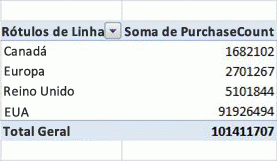
O Excel contém tecnologia desenvolvida pela Microsoft Research (MSR) para detetar e corrigir automaticamente problemas de relação como este.
Utilizar a Deteção Automática
A deteção automática verifica os novos campos que adiciona a um livro que contém uma Tabela Dinâmica. Se o novo campo não estiver relacionado com os cabeçalhos de coluna e linha da tabela dinâmica, será apresentada uma mensagem na área de notificação na parte superior da tabela dinâmica, informando-o de que poderá ser necessária uma relação. O Excel também analisará os novos dados para encontrar potenciais relações.
Pode continuar a ignorar a mensagem e a trabalhar com a Tabela Dinâmica; no entanto, se clicar em Criar, o algoritmo irá funcionar e analisar os seus dados. Dependendo dos valores nos novos dados e do tamanho e complexidade da tabela dinâmica e das relações que já criou, este processo pode demorar vários minutos.
O processo consiste em duas fases:
-
Deteção de relações. Pode rever a lista de relações sugeridas quando a análise estiver concluída. Se não cancelar, o Excel avançará automaticamente para o passo seguinte de criação das relações.
-
Criação de relações. Depois de as relações terem sido aplicadas, é apresentada uma caixa de diálogo de confirmação e pode clicar na ligação Detalhes para ver uma lista das relações que foram criadas.
Pode cancelar o processo de deteção, mas não pode cancelar o processo de criação.
O algoritmo MSR procura o conjunto "melhor possível" de relações para ligar as tabelas no seu modelo. O algoritmo deteta todas as relações possíveis para os novos dados, tendo em consideração os nomes das colunas, os tipos de dados das colunas, os valores dentro das colunas e as colunas que estão em Tabelas Dinâmicas.
Em seguida, o Excel escolhe a relação com a pontuação de "qualidade" mais alta, conforme determinado pela heurística interna. Para obter mais informações, veja Descrição Geral de Relações e Resolução de Problemas de Relações.
Se a deteção automática não lhe fornecer os resultados corretos, pode editar relações, eliminá-las ou criar novas manualmente. Para obter mais informações, consulte Criar uma Relação Entre Duas Tabelas ou Criar relações na Vista de Diagrama
Linhas em Branco em Tabelas Dinâmicas (Membro Desconhecido)
Uma vez que uma Tabela Dinâmica reúne tabelas de dados relacionadas, se alguma tabela contiver dados que não possam ser relacionados por uma chave ou por um valor correspondente, esses dados têm de ser processados de alguma forma. Nas bases de dados multidimensionais, a forma de lidar com dados não correspondentes é ao atribuir todas as linhas que não têm um valor correspondente ao membro Desconhecido. Numa Tabela Dinâmica, o membro desconhecido aparece como um cabeçalho em branco.
Por exemplo, se criar uma Tabela Dinâmica que é suposto agrupar as vendas por loja, mas alguns registos na tabela de vendas não tiverem um nome de loja listado, todos os registos sem um nome de loja válido são agrupados em conjunto.
Se acabar com linhas em branco, tem duas opções. Pode definir uma relação de tabela que funcione, talvez ao criar uma cadeia de relações entre múltiplas tabelas ou pode remover campos da tabela dinâmica que fazem com que as linhas em branco ocorram.










